"مرحبًا ، لقد حذفت عن طريق الخطأ بعض الملفات الموجودة على القرص الصلب Iomega. هي مهمة جدًا ؛ من فضلكم كيف يمكنني استعادة ملفاتي؟"
تحظى الأقراص الصلبة الخارجية Iomega بشعبية كبيرة بين العديد من المستخدمين هذه الأيام. يرجع السبب في ذلك إلى ميزاتها المتقدمة وموثوقيتها العالية. وهي متوفرة بأحجام ونماذج مختلفة. غالبًا ما يتم استخدامها لإجراء نسخ احتياطي للبيانات الهامة ويمكنها تخزين كميات هائلة من البيانات. كما أنها سهلة الوصول ومحمولة للغاية. لا تستطيع هذه الأقراص الصلبة الخارجية تخزين كميات هائلة من البيانات فحسب ، بل يمكن استخدامها أيضًا على أي نظام كمبيوتر بغض النظر عن نظام التشغيل الذي تعمل عليه.
على الرغم من كل ذلك ، لا يزال المستخدمون عرضة لفقدان البيانات. بسبب هذه الحالة ، تم تطوير أدوات مختلفة لاستعادة البيانات للمساعدة في استعادة الملفات من الأقراص الصلبة Iomega. ومع ذلك ، يوجد العديد من الأدوات الغير موثوق بها في السوق اليوم.
تهدف هذه المقالة إلى إظهار أداة موثوق بها لاستعادة البيانات والمساعدة من خلال الخطوات البسيطة التي يمكنك اتباعها لاستعادة ملفاتك في حالة فقدانها على قرص Iomega الصلب.
- الجزء 1: أسباب فقدان البيانات من القرص الصلب Iomega
- الجزء 2: استعادة القرص الصلب Iomega على نظام Mac
- الجزء 3: استعادة القرص الصلب Iomega على نظام Windows
- الجزء 4: كيفية منع فقدان البيانات على القرص الصلب Iomega
الجزء 1: أسباب فقدان البيانات من القرص الصلب Iomega
يمكن أن تؤدي أسباب مختلفة إلى فقدان البيانات من محرك الأقراص الصلبة Iomega. بعض تلك الأسباب هي:
- الحذف الغير مقصود: قد ترغب في حذف الملفات غير المرغوب فيها وحذف الملفات المهمة عن طريق الخطأ. لا تجلد نفسك إذا حدث ذلك ، فقد يحدث حتى لأفضل منا.
- التنسيق عن طريق الخطأ: قد يتم توصيل محرك قرص صلب Iomega ومحركات أقراص أخرى بالنظام. في محاولة لتنسيق أحد محركات الأقراص هذه ، ثم يتم تنسيق محرك الأقراص الصلبة Iomega. هذا سبب آخر يمكن أن يؤدي إلى فقدان البيانات.
- الفحص باستخدام برنامج مكافحة الفيروسات: يمكن لبعض برامج مكافحة الفيروسات حذف بعض الملفات عند مسح محرك الأقراص الصلبة Iomega بها. يحدث هذا ، على وجه الخصوص ، إذا رأى برنامج مكافحة الفيروسات أن الملفات تمثل تهديدات.
- الضرر المادي: يمكن أن يتلف محرك الأقراص الصلبة Iomega أيضًا في حالة سقوطه عن طريق الخطأ. هذا يمكن أن يؤدي إلى فقدان البيانات.
- إيقاف تشغيل النظام: في حالة الإغلاق المفاجئ للنظام أو انقطاع التيار الكهربائي بشكل غير متوقع أثناء استخدام محرك الأقراص الصلبة Iomega. عندما يحدث ذلك ، خاصة في كثير من الأحيان ، فمن شبه المؤكد أن بعض البيانات ستفقد.
- السحب بالقوة: يمكن أيضًا فقدان البيانات على محرك الأقراص الصلبة Iomega إذا تم سحبه بشكل غير متوقع عندما يكون قيد الاستخدام.
- نظام الملفات التالف: في حالة تلف نظام ملفات محرك الأقراص الصلبة لأي سبب من الأسباب ، تصبح البيانات المحفوظة هناك غير قابلة للوصول.
- استخدام أنظمة تشغيل مختلفة: إذا كنت تستخدم أنظمة تشغيل مختلفة بشكل متكرر للوصول إلى محرك الأقراص الصلبة Iomega ، فأنت تقترب من فقدان البيانات عاجلاً أم آجلاً.
الجزء 2: استعادة القرص الصلب Iomega على نظام Mac
إذا كان نظام الكمبيوتر الخاص بك يعمل على نظام تشغيل Mac وترغب في استعادة البيانات الموجودة على محرك الأقراص الصلبة Iomega ، فيجب عليك إجراء ذلك بحرص. على الرغم من ذلك ، لا داعي للقلق ، فهناك الكثير من أدوات استعادة البيانات التي يمكن أن تساعدك. ومع ذلك ، لا يمكن الاعتماد على الكثير منهم. وعندما يعدون بالحصول على بياناتك من محرك الأقراص الصلبة Iomega ، عليك أيضًا أن تسأل عما إذا كانوا سيعملون على نظام تشغيل Mac الخاص بك أم لا.
لحسن الحظ ، يعمل Recoverit بشكل مثالي على نظام تشغيل Mac. في حالات أخرى لاستعادة بياناتك على محرك أقراص Iomega الصلب ، اتبع الخطوات التالية.
الخطوة 1. تحميل Recoverit
أول شيء هو أن يكون لديك البرنامج على جهاز الكمبيوتر الخاص بك إذا لم يكن لديك بالفعل. في حالات أخرى للتحميل ، انتقل إلى recoverit.wondershare.com وانقر فوق زر "تحميل لنظام التشغيل Mac". سيتم تحميل الملف القابل للتنفيذ ، انتقل إلى المجلد الذي تم تحميله فيه. اضغط على الملف واتبع التعليمات التالية.
الخطوة 2. توصيل القرص الصلب Iomega
قبل تشغيل البرنامج ، تأكد من توصيل محرك الأقراص الصلبة بجهاز الكمبيوتر بشكل صحيح. تأكد من أن الكمبيوتر يمكنه اكتشافه.
الخطوة 3. تشغيل Recoverit
لبدء Recoverit ، انقر نقرًا مزدوجًا على أيقونة البرنامج وستفتح لك بيئة استعادة البيانات.
الخطوة 4. حدد استعادة الملفات المحذوفة
تحتوي القائمة على خيارات مختلفة للاختيار من بينها. نظرًا لأننا نريد الحصول على الملفات من قرص خارجي ، حدد "استرداد الملفات المحذوفة" من القائمة المدرجة.
الخطوة 5. حدد القرص الصلب Iomega
ستعرض النافذة التالية قائمة بجميع محركات الأقراص على نظام الكمبيوتر. حدد القرص الصلب Iomega.

الخطوة 6. فحص القرص الصلب
بمجرد النقر فوق القرص الصلب Iomega ، سيبدأ الفحص الشامل. لاحظ أن العملية يمكن أن تستغرق بضع دقائق حسب الملفات الموجودة على محرك الأقراص. ومع ذلك ، فإن من مزايا Recoverit هو أنه يمكنك تصفية وتحديد الملفات التي تريدها أثناء الفحص.
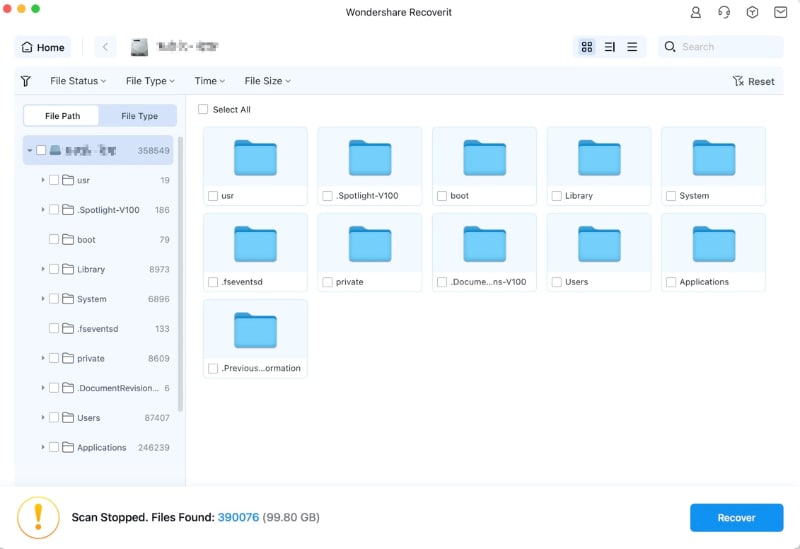
الخطوة 7. معاينة الملفات
بمجرد العثور على الملفات التي تبحث عنها على محرك الأقراص الصلبة Iomega ، يسمح لك Recoverit بمعاينتها قبل استعادتها. سواء كانت صورًا أو مستندات أو مقاطع فيديو أو صوتيات ، يمكنك معاينة أي نوع من الملفات.
الخطوة 8. استرجع ملفاتك
بعد المعاينة ، فالشيء التالي هو استعادة الملفات الخاصة بك. ما عليك سوى تحديد الملفات التي تريدها والنقر فوق زر "استرداد". ومع ذلك ، يُنصح بعدم استعادة الملفات إلى محرك الأقراص الصلبة Iomega ذاته من حيث حصلت على البيانات المفقودة.

الجزء 3: استعادة القرص الصلب Iomega على نظام Windows
الخطوة 1. تحميل Recoverit
تشبه خطوة تحميل البرنامج على نظام Windows إلى حد كبير العمل على نظام Mac. انتقل إلى recoverit.wondershare.com. في الصفحة ، انقر فوق زر "تحميل لنظام تشغيل Windows" وسيتم تحميل الملف القابل للتنفيذ. بمجرد الانتهاء ، انقر فوق الملف الذي تم تحميله واتبع التعليمات الواردة فيه.
الخطوة 2. توصيل القرص الصلب Iomega
باستخدام كابل USB جيد ، قم بتوصيل القرص الصلب Iomega بنظام كمبيوتر windows. قبل تشغيل Recoverit ، تأكد من أن جهاز الكمبيوتر الخاص بك يمكنه التعرف على القرص الصلب.
الخطوة 3. تشغيل Recoverit
بمجرد تحميل Recoverit على نظام الكمبيوتر الخاص بك ، انقر نقرًا مزدوجًا فوق الرمز وستظهر لك نافذة بها بعض الخيارات التي يمكنك الاختيار من بينها اعتمادًا على المهمة التي تريد تنفيذها باستخدام البرنامج.
الخطوة 4. حدد استعادة الملفات المحذوفة
من القائمة المدرجة في برنامج Recoverit ، حدد قائمة "استعادة الملفات المحذوفة". سيؤدي ذلك إلى فتح نافذة جديدة تعرض جميع محركات الأقراص المتصلة بالكمبيوتر.
الخطوة 5. حدد القرص الصلب Iomega
من قائمة محركات الأقراص ، حدد قرص Iomega الصلب الذي قمت بحجز البيانات فيه. بمجرد النقر فوق زر "Start" ، سيبدأ الفحص تلقائيًا.
لا يهم إذا تم حذف قسم على القرص الصلب ، فسيقوم Recoverit بفحص القرص الصلب Iomega بأكمله.

الخطوة 6. فحص القرص الصلب Iomega
أثناء الفحص ، يمكنك تحديد موقع الملفات المستهدفة وحتى إيقاف الفحص مؤقتًا أو إنهاءه.

الخطوة 7. معاينة الملفات
بمجرد تحديد موقع الملفات التي تريدها على القرص الصلب Iomega ، يمكنك معاينتها للتأكد. يمكن معاينة جميع أنواع الملفات على برنامج Recoverit.
الخطوة 8. استرجاع الملفات
بعد مراجعة الملفات ، يمكنك المضي قدمًا لاستعادة ملفاتك. للقيام بذلك ، قم بتمييز الملفات التي تريدها ثم انقر فوق زر "Recover".
ومع ذلك ، من أجل السلامة ، حدد محرك أقراص مختلفًا من محرك الأقراص الصلبة القديم Iomega لحفظ الملفات المستردة.

الجزء 4: كيفية منع فقدان البيانات على القرص الصلب Iomega
1. اعتن جيدًا بمحرك الأقراص الصلبة Iomega HDD.
لا بد أنك سمعت القول بأن الأشياء الصغيرة مهمة. لا يمكن أن يكون هذا أكثر صحة بالنسبة لأي شيء آخر كما هو الحال بالنسبة لمحركات الأقراص الصلبة Iomega. في منع فقدان البيانات على القرص الصلب Iomega الخاص بك وإطالة العمر الافتراضي في نهاية المطاف ، ثم يجب عليك الاهتمام به.
يُنصح بمعالجة القرص الصلب بذات الطريقة التي ستتعامل بها مع جهاز الكمبيوتر الخاص بك. احصل على غلاف له ، إذا لم تكن قد قمت بذلك بالفعل ، فاحفظه بعيدًا عن الرطوبة. يجب أن تعرف بالفعل ولكن يجب أن يتم تذكيرك بأن محرك الأقراص الصلبة الخارجي Iomega الخاص بك لا يتحمل درجة الحرارة المنخفضة أو العالية. وهكذا أنت أيضًا تضمن عدم حدوث أي ضرر مادي لمحرك الأقراص.
2. مراقبة سلامة القرص الصلب Iomega
إن إدراك سلامة محرك الأقراص الصلبة الخاص بك سيقطع شوطًا طويلاً لمساعدتك على منع فقدان البيانات الهامة. الشيء الوحيد الذي تم اكتشافه هو أن محركات الأقراص الصلبة Iomega لا تتوقف فجأة عن العمل ، ولا بد أنها كانت تظهر عليها الأعراض.
المشكلة هي أنك على الأرجح لم تكتشف هذه الأعراض ، ومع ذلك ، ستساعدك أداة مراقبة القرص الصلب في معرفة حالتها قبل أن تخرج عن نطاق السيطرة.
3. تقليل الحمل على محرك الأقراص
مثل أي منتجات أخرى نستخدمها ، يمكن أن يتعطل محرك الأقراص الصلبة Iomega أيضًا من التحميل الزائد المفرط. قدر الإمكان ، لا تفرط في زيادة الحمل على محرك الأقراص. حافظ على استخدام على قدر طاقته الاستيعابية.
سيؤدي التحميل الزائد لمحرك الأقراص الصلبة Iomega إلى زيادة التآكل والتلف ويؤدي في النهاية إلى إتلاف القرص الصلب وستفقد على الأرجح البيانات الهامة.
4. إخرج القرص الصلب دائماً بأمان
من الشائع عدم "إخراج" محرك الأقراص قبل إزالته من نظام الكمبيوتر. ولكن ينبغي إخراج محرك الأقراص الصلبة Iomega من نظام الكمبيوتر بأمان، عن طريق تحديد خيار "remove device" أو "eject" مع سحب محرك أقراص USB من الكمبيوتر.
كلمة ختامية
يعد قرص Iomega الصلب أداة قوية. لا يمكنها مساعدتك في الاحتفاظ بنسخة احتياطية من البيانات الهامة فحسب ، بل يمكنها أيضًا أن تتيح لك نقل كمية هائلة من البيانات بسهولة نظرًا لإمكانية نقلها. الشيء المحزن إلى حد ما هو أن هذه القوة يمكن أن تتسبب في فقدان البيانات بسبب عدة عوامل – قمنا بالكشف عن بعضها في هذه المقالة.
في حين أنه من المهم حماية القرص الصلب من التلف ، فإن هذا أمر لا مفر منه في بعض الأحيان. وهذا هو السبب وراء هذه المقالة. يمكن استرداد البيانات من أقراص Iomega الصلبة التالفة أو المعطلة والحل هو برنماج Recoverit.
الأسئلة الشائعة والمتداولة
كيف أقوم بإصلاح محرك الأقراص الصلبة الخارجي Iomega؟
تحقق من الطاقة على محرك الأقراص الصلبة الخارجي Iomega إذا كان محرك الأقراص لا يعمل بشكل صحيح. افحص كابل بيانات USB الذي يصل محرك Iomega بجهاز الكمبيوتر. لن يقوم الكمبيوتر بقراءة البيانات المحفوظة وإرسالها إلى القرص إذا لم يتم توصيل كابل USB بكلا المنفذين بشكل كامل. باستخدام القرص المضغوط الخاص بتثبيت برنامج التشغيل ، قم بتثبيت برامج التشغيل على جهاز الكمبيوتر الخاص بك.
هل لا تزال Iomega تعمل؟
قامت الشركة التي اشترتها EMC بتغيير صفيفات التخزين المتصلة بالشبكة بعد 33 عامًا من استخدام اسم العلامة التجارية Iomega. أعلنت شركة Iomega أن شعار Lenovo Ltd. سيظهر الآن على أجهزة NAS للمستهلكين المبتدئين.
كيف أقوم بتوصيل محرك الأقراص الصلبة Iomega الخاص بي؟
- قم بتشغيل جهاز الكمبيوتر الخاص بك.
- إذا كان القرص الصلب الخاص بك يحتوي على محول تيار متردد ، فقم بتوصيله.
- استخدم FireWire أو كابل USB المرفق بالقرص الصلب لتوصيله بجهاز الكمبيوتر.
- قم بسحب الملفات وإفلاتها في النافذة لنسخها على القرص الصلب.
- عند الانتهاء من استخدام محرك الأقراص ، افصله.
لماذا لا يتم التعرف على محرك الأقراص الصلب الخارجي؟
يمكن أن تؤدي السيناريوهات التالية إلى عدم تحديد خطأ أو مشكلة في محرك الأقراص الصلبة: أصبح برنامج تشغيل USB تالفًا أو قديمًا أو غير مستقر. يمكن أن تصبح منافذ USB معيبة أو تالفة أو حتى معطلة بمرور الوقت - مشاكل في التقسيم على جهاز USB الخارجي.
لماذا لا يستطيع Windows 10 رؤية محرك الأقراص الصلبة الخارجي الخاص بي؟
حاول توصيل القرص الصلب الخارجي بمنفذ USB مختلف وشاهد ما سيحدث. عن طريق الضغط على مفتاح Windows + R وكتابة diskmgmt. msc في موجه Start ، يمكنك بدء تشغيل Disk Manager ، والذي سيعرض قائمة بجميع الأقراص المتصلة بالكمبيوتر. تحقق مما إذا كان محرك أقراص USB مرئيًا.
ما الخطأ في Drive
- استعد محرك الأقراص الخاص بك
- استعادة محرك الأقراص المهيأ
- استعادة محرك الأقراص الذي لم يتم اكتشافه
- استرجع بيانات محرك أقراص WD
- إحضار الملفات من محرك أقراص خارجي
- يمكن استعادة البيانات التي تم مسحها
- إصلاح محرك الأقراص الخاص بك
- القرص الصلب لا التمهيد؟ إصلاحه
- ماذا لو قرص غير مخصص؟
- التعامل مع تحطم القرص الصلب
- إصلاح القرص واستعادة البيانات
- تنسيق / مسح محرك الأقراصe
- تعرف على محرك الأقراص الخاص بك

Khalid Abdullahi
contributor Editor
Generally rated4.5(105participated)